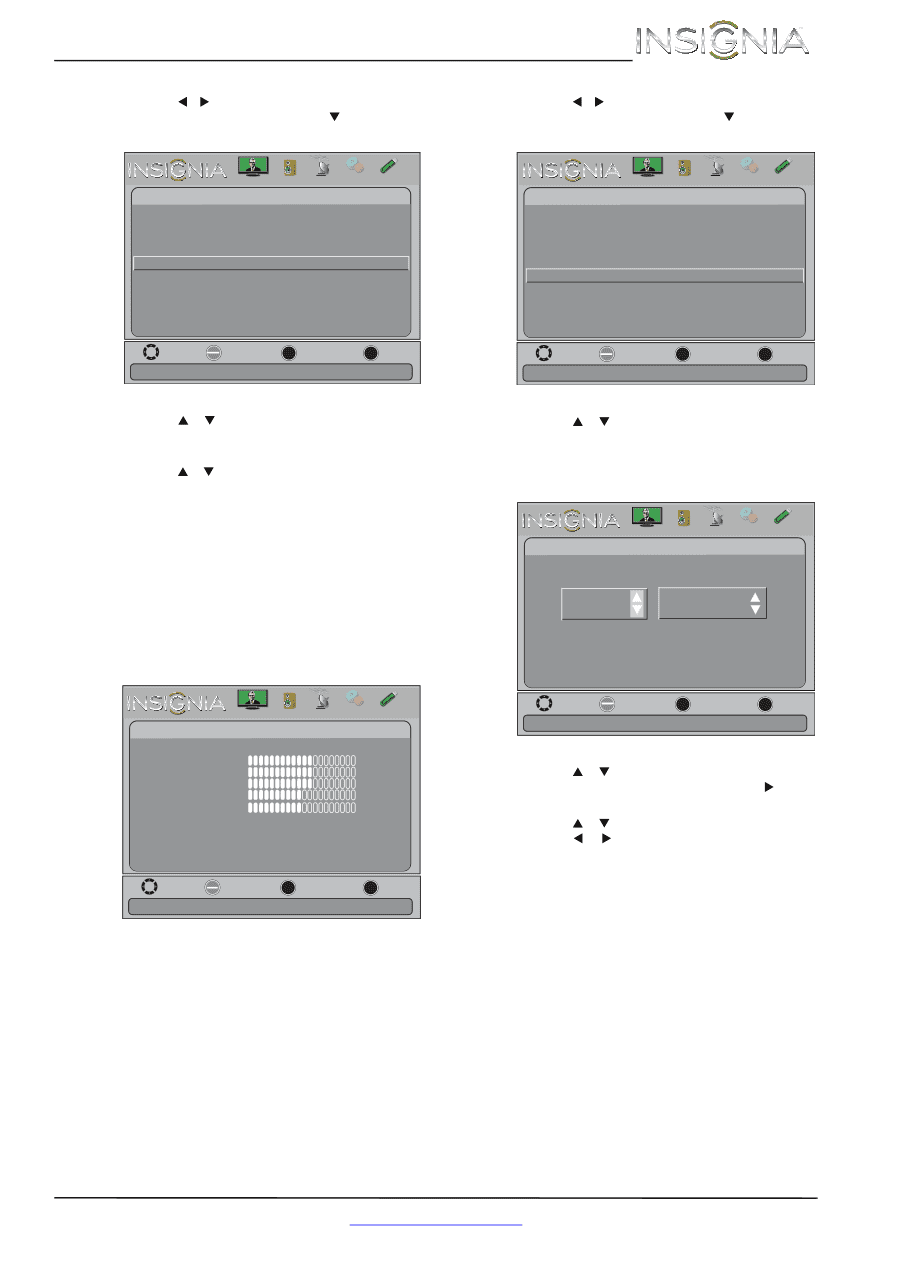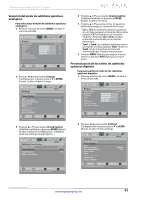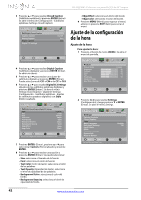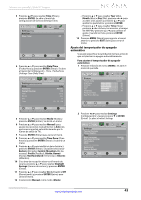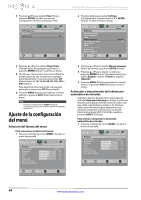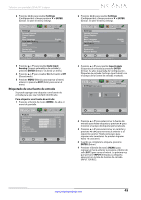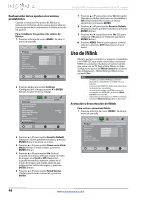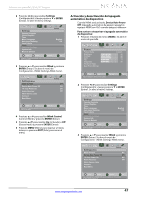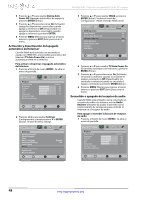Insignia NS-50L240A13 User Manual (Spanish) - Page 49
Etiquetado de una fuente de entrada, Settings, ENTER, Auto Input, Sensing, Input Labels, INPUT
 |
View all Insignia NS-50L240A13 manuals
Add to My Manuals
Save this manual to your list of manuals |
Page 49 highlights
Televisor con pantalla LCD de 50" Insignia 2 Presione Wo X para resaltar Settings (Configuración) y luego presione T o ENTER (Entrar). Se abre el menú Settings. Picture Settings Parental Controls Closed Caption Time Menu Language Auto Input Sensing Input Labels INlink Computer Settings System Info Reset to Default Audio Channels Settings Photos English Off Move OK ENTER Select MENU Previous EXIT Exit View only the active video devices connected to the TV when you press INPUT 3 Presione S o T para resaltar Auto Input Sensing (Sensor automático de entrada) y presione ENTER (Entrar). Se abrirá un menú. 4 Presione S o T para resaltar On (Activado) u Off (Desactivado). 5 Presione MENU (Menú) para regresar al menú anterior o presione EXIT (Salir) para cerrar el menú. Etiquetado de una fuente de entrada Se puede agregar una etiqueta a una fuente de entrada para que sea más fácil identificarla. Para etiquetar una fuente de entrada: 1 Presione el botón de menú (MENU). Se abre el menú de pantalla. Picture Picture Picture Mode Brightness Contrast Color Tint Sharpness Advanced Video Reset Picture Settings Audio Channels Settings Photos Custom 60 60 60 0 50 Move OK ENTER Select MENU Previous Adjust settings to affect picture quality EXIT Exit 2 Presione Wo X para resaltar Settings (Configuración) y luego presione T o ENTER (Entrar). Se abre el menú Settings. Picture Settings Parental Controls Closed Caption Time Menu Language Auto Input Sensing Input Labels INlink Computer Settings System Info Reset to Default Audio Channels Settings Photos English Off Move OK ENTER Select MENU Previous Create labels for the devices connected to your TV EXIT Exit 3 Presione S o T para resaltar Input Labels (Etiquetas de entrada) y presione ENTER (Entrar). Se abre la pantalla de Configuración Etiquetas de entrada (Settings-Input Labels) con el campo de la fuente de entrada resaltado. Picture Audio Channels Settings Photos Settings-Input Labels TV TV Move OK ENTER Select Create your own label name MENU Previous EXIT Exit 4 Presione S o T para seleccionar la fuente de entrada que desea etiquetar y presione X para moverse al campo de etiqueta personalizada. 5 Presione S o T para seleccionar un carácter y presione W o X para moverse al anterior o al siguiente carácter. Repita este paso para ingresar más caracteres. Se pueden ingresar hasta 10 caracteres. 6 Cuando se complete la etiqueta, presione ENTER (Entrar). 7 Presione el botón de menú (MENU) para regresar al menú anterior o presione el botón de salir (EXIT) para cerrar el menú. La próxima vez que presione INPUT (Entrada), su etiqueta aparecerá en la lista de fuentes de entrada (INPUT SOURCE). www.insigniaproducts.com 45